ネットワークウォークマンNW-E103/E105/E107/E405/E407/E505/E507をご愛用のお客様へ
「MP3 File Manager Ver.2.0」プログラムダウンロードのご案内 |
2005/08/12 |
平素は、ソニー製品をご愛用いただき、誠にありがとうございます。
MP3形式のファイルをドラッグ&ドロップで、ネットワークウォークマンに簡単に転送することができるソフトウェア、「MP3 File Manager Ver.2.0」プログラムを提供いたします。
使用上の不都合や、ソフトウェアの不具合を避けるために、以下の説明をよくお読みになり、このプログラムを実施してください。 |

このプログラムが対象としている製品は、以下のものです。
| ・ |
ネットワークウォークマンNW-E103/E105/E107/E405/E407/E505/E507 |

| OS: |
Windows XP Media Center Edition 2005/Windows XP Media Center Edition 2004/Windows XP Professional/Windows XP Home Edition/Windows 2000 Professional(SP3以上)/Windows Millennium Edition/Windows 98 Second Edition (日本語版標準インストール) |
CPU:Pentium II 400MHz以上
RAM:64MB以上
ハードディスクドライブの空き容量:5MB以上
ディスプレイ:ハイカラー(16ビット以上)、800 × 600ドット以上
USBポート |

つぎの手順にしたがってダウンロードしてください。

 |
 |
 |
ハードディスクに、ダウンロードしたファイルを格納するためのフォルダを用意してください。
この説明では、"mp3_Inst"というフォルダをCドライブに用意します。 |
 |
 |
 |
 |
以下のファイルを1.で作成したフォルダにダウンロードしてください。
<ドライバインストーラ>
PA_Driver.exe (1,767 KB)
| ※ |
対象製品に付属のCD-ROMからSonicStageをパソコンにインストールしてある場合は、ドライバのダウンロードは必要ありません。 |
<MP3 File Managerインストーラ>
MP3FMv2_JPN.exe (2,271 KB) |
 |
 |
 |
 |
ダウンロードが終了したら、エクスプローラの[表示]-[詳細]を選択し、ファイルの詳細を表示させてサイズを確認してください。サイズが同じであれば、正常にダウンロードできています。サイズが違う場合は、ダウンロードしたファイルを削除し、再度ダウンロードしてください。 |
このご案内をお読みいただいた後、下の「同意する」ボタンをクリックし、インストーラを選ぶとファイルダウンロードが開始されます。表示されるダイアログボックスにしたがってダウンロードしてください。

ダウンロードが終了したら、つぎの手順にしたがって、インストールしてください。
<ドライバ>
対象製品に付属のCD-ROMからSonicStageをパソコンにインストールしてある場合は、ドライバのダウンロードは必要ありません。
 |
 |
 |
Windows上で起動しているソフトウェアはすべて終了してください。 |
 |
 |
 |
 |
タスクバーの[スタート]ボタンをクリックし、[ファイル名を指定して実行]をクリックしてください。
[ファイル名を指定して実行]ダイアログボックスが表示されます。 |
 |
 |
 |
 |
[名前]テキストボックスに"C:\mp3_Inst\PA_Driver.exe"と入力し、[OK]をクリックしてください。インストールが始まります。 |
 |
 |
 |
 |
メッセージにしたがって操作してください。 |
 |
 |
 |
 |
インストールが終了したら、パソコンを再起動してください。 |
ドライバをインストールすると、機器とパソコンを接続することができます。
<MP3 File Manager Ver.2.0>
MP3 File Managerは機器にインストールされます。
 |
 |
 |
Windows上で起動しているソフトウェアはすべて終了してください。 |
 |
 |
 |
 |
機器とパソコンを付属のUSBケーブルで接続してください。 |
 |
 |
 |
 |
タスクバーの[スタート]ボタンをクリックし、[ファイル名を指定して実行]をクリックしてください。
[ファイル名を指定して実行]ダイアログボックスが表示されます。 |
 |
 |
 |
 |
[名前]テキストボックスに"C:\mp3_Inst\MP3FMv2_JPN.exe"と入力し、[OK]をクリックしてください。 |
 |
 |
 |
 |
ダイアログボックスにしたがって、つぎの画面に進んでください。 |
 |
 |
 |
 |
ドロップダウンリストから[リムーバブルディスク(E:)]を選択し、つぎの画面に進んでください。
| - |
ドライブレター"(E:)"はお使いのパソコン環境により異なります。 |
| - |
ドロップダウンリストに[リムーバブルディスク(E:)]が表示されない場合は、パソコンから機器を取り外し、再度パソコンに接続してください。 |
|
 |
 |
 |
 |
メッセージにしたがって操作してください。 |
 |
 |
 |
 |
インストールが終了すると、インストールの完了画面が表示されます。 |
|

つぎの手順にしたがって、機器に"MP3FileManager.exe"ソフトウェアと関連フォルダが正常にインストールされたことを確認し、MP3 File Managerを起動してください。
 |
 |
 |
パソコンの[マイ コンピュータ]を開いてください。 |
 |
 |
 |
 |
[リムーバブルディスク(E:)]を選択し、機器の中を表示してください。 |
 |
 |
 |
 |
[MP3FM]フォルダを選択し、フォルダの中を表示してください。
[MP3FM]フォルダ内に、"MP3FileManager.exe"ソフトウェアと関連フォルダがあれば、正常にインストールされています。 |
 |
 |
 |
 |
"MP3FileManager.exe"を選択し、MP3 File Managerを起動してください。 |
MP3 File Managerの操作方法については、[MP3FM]フォルダ内にある、"help.htm"ファイルをご覧ください。 |

正しくインストールできない場合や、インストールの方法がよくわからない場合には、お問い合わせ前のお願いの内容を確認の上、ソニー使い方相談窓口にお問い合わせください。 |
|
【ソフトウェア使用許諾契約書】 |
本ページよりご提供させていただいております、「MP3 File Manager Ver.2.0」プログラム(以下本ソフトウェア)は、ソニー株式会社(以下弊社)がその著作権を有しております。
本ソフトウェアのご使用前に以下の内容をご確認いただき、ご同意いただけましたら、「同意する」をクリックし、ダウンロードを行なってください。弊社は以下の条件にてその使用を許諾させていただき、サポートを提供させていただきます。
第1条
弊社は、日本国内において、本ソフトウェアを、本機器を使用する目的で特定のコンピュータ機器上で私的に使用する、非独占的な権利を許諾いたします。
第2条
弊社は、本ソフトウェアに関し、いかなる保証も行なわないものとします。
第3条
| 1. |
お客様は、バックアップを保有する目的で1部複製する場合を除き、本ソフトウェアを複製しないものとします。 |
| 2. |
お客様は、本ソフトウェアのソフトウェアプログラムにつき、逆アセンブル、逆コンパイル等のソースコードの解析を行わないものとします。 |
第4条
お客様は、本ソフトウェアの全部または一部、およびその複製物について、第三者に対する販売、貸与などの頒布を行なわないものとします。また、本契約書でお客様に許諾される権利を第三者に再許諾することもできないものとします。
第5条
お客様が本ソフトウェアを使用したためにお客様または第三者に発生した損害に関して、弊社はいかなる責任も負わないものとします。
第6条
お客様が本契約のいずれかの条項に違反した場合は、弊社は本契約を解除し、それによって被った損害の賠償をお客様に請求することができるものとします。その際、お客様は、本ソフトウェアの使用を直ちに中止し、本ソフトウェアをその複製物も含めて、速やかに弊社に返却するものとします。 |
|
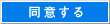 |